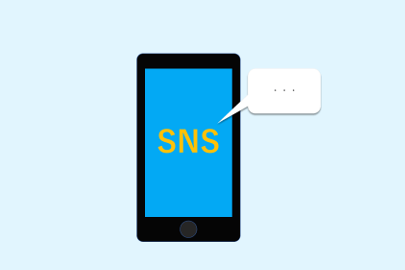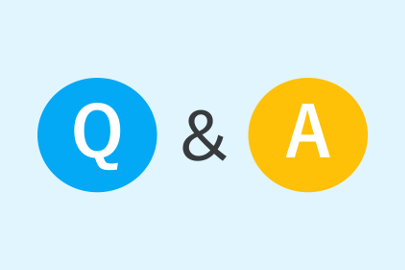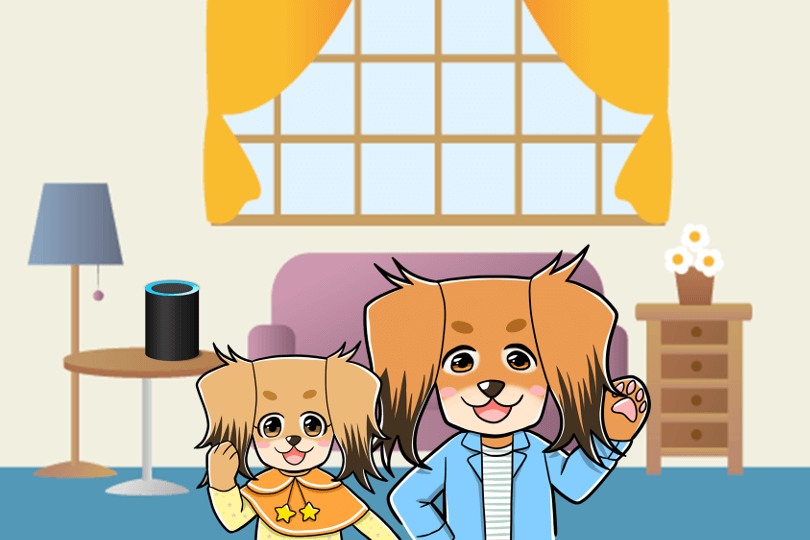この記事では、Alexaのアラームの設定・操作方法を紹介します。
アレクサのアラーム機能には次の特徴があります。
- 声で操作ができる
- アラーム音にAmazon Musicなどの音楽を設定することができる
アラームはシンプルな機能ですが、目覚ましなどでよく使う機能です。
普通に目覚まし時計でいいんじゃない?

パピコ

パピックス
アレクサの場合、声でアラームを止めるというのがポイント!
寝ぼけた感じで「ァレェクサ・・・止めて」と言ってもなかなかアラームが止まらないんです!
アレクサに聞こえるくらいの大きさの声を出すのが寝起きの状態では結構つらい。
なにげにアレクサのアラームは優れものなんですよ。
この記事では、Alexaのアラームの設定・操作方法を紹介します。
次の画像または目次をクリックすると読み飛ばしできます。
タップできるもくじ
Alexaのアラームでできること
アレクサのアラーム機能では次の操作ができます。
操作は、声、またはAlexaアプリで行います。
アラームには、音だけでなく、音楽も設定することができます。
Amazonプライム会員の方は、Amazon Music から楽曲や歌手、ジャンルを指定してアラームに設定することができます。
Amazon Music Unlimited を契約していれば、7,000万曲以上の楽曲をアラームに設定することもできます。
\ Amazon Music Unlimited /
7,500万曲以上が聴き放題
今なら1か月無料
リンク先:Amazon.co.jp
新規会員登録のみ
キャンセル、プラン変更も可能
Alexaのアラームを試してみよう
AmazonのAlexaヘルプに「試してみよう!」というページがあり、アラームのお試しフレーズが紹介されています。
Amazon Echo をお持ちの方は、まず、これらのフレーズを試してみましょう。

パピックス
操作する感覚がつかめるよ
「アレクサ、朝の6時に起こして」
「アレクサ、平日の午前7時にアラームをセットして」
「アレクサ、セットされているアラームを教えて」
「アレクサ、スヌーズ」
ミュージックアラームを設定する「アレクサ、朝6時にジャズでアラームをセットして」
「アレクサ、ワンオクの曲でアラームをセットして」
主な用途は朝の目覚ましでしょうが、ちょっと昼寝する時なども

パピックス
アレクサ、30分後に起こして
と頼んでおけば「寝過ぎた!」なんてことも防げますね。

パピックス
スマホで1回だけのアラーム設定するのって面倒なんだよね
Alexaのアラーム セット(登録)方法
アラームをセットする方法を説明していきます。
アラームをセットする方法は2つあります。
アラームは複数、設定することができます。
アラームを声でセット(登録)する
ここでは、声でアラームをセットする方法を説明していきます。
アラームを声でセットするには「○○時にアラームをセットして」と言います。
アレクサ、午前6時にアラームをセットして

パピエル

アレクサ
午前6時にアラームを設定しました
これで完了です。
アラームは曜日指定も可能です。
例えば毎週月曜日にアラームをリピートさせる場合は
アレクサ、毎週月曜日の午前10時にアラームをセットして

パピエル
という感じです。
繰り返しの設定は次の単語を絡めて指定することができます。
- 毎日
- 毎週○曜日
- 平日
- 週末
以上が、アラームを声でセットする方法です。
アラームをAlexaアプリでセット(登録)する
ここでは、アラームをAlexaアプリでセットする方法を説明していきます。
Alexaアプリを起動し、ハンバーガーメニューから[リマインダー・アラーム]を選択します。
下の画面が表示されるので、[アラーム]をタップします。
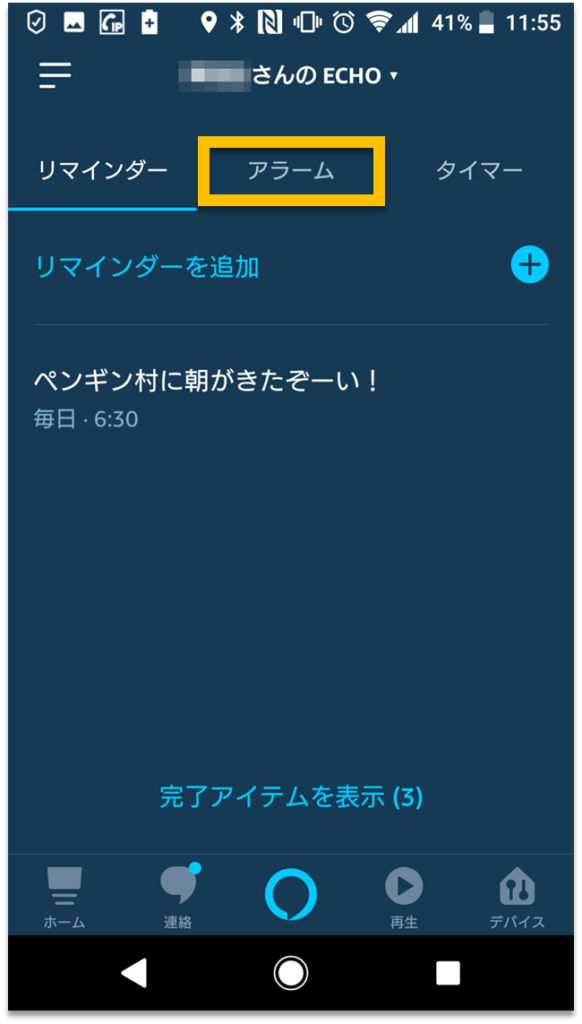
[+]ボタンをタップします。
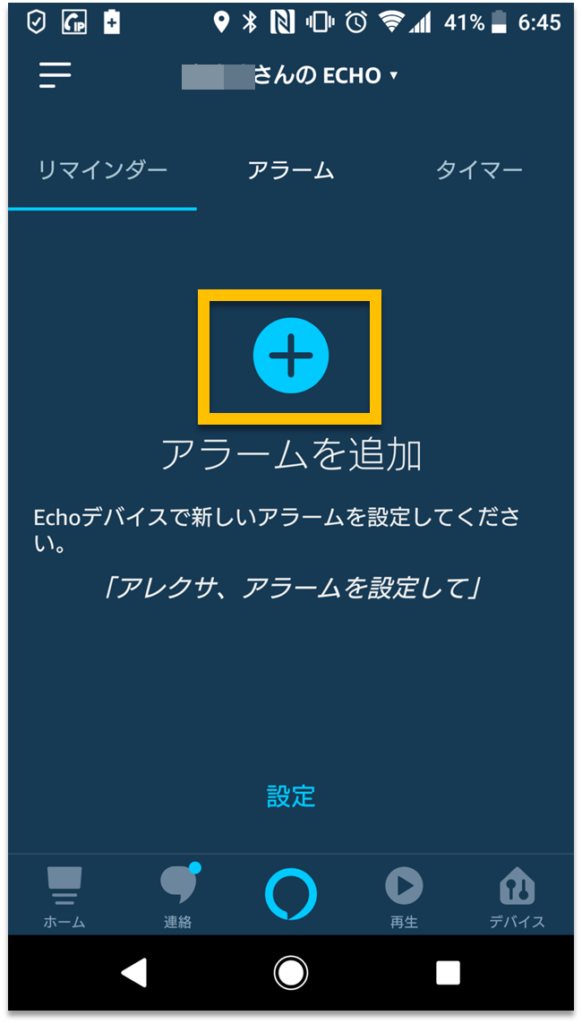
下のアラーム追加画面が表示されるので、各項目を設定します。
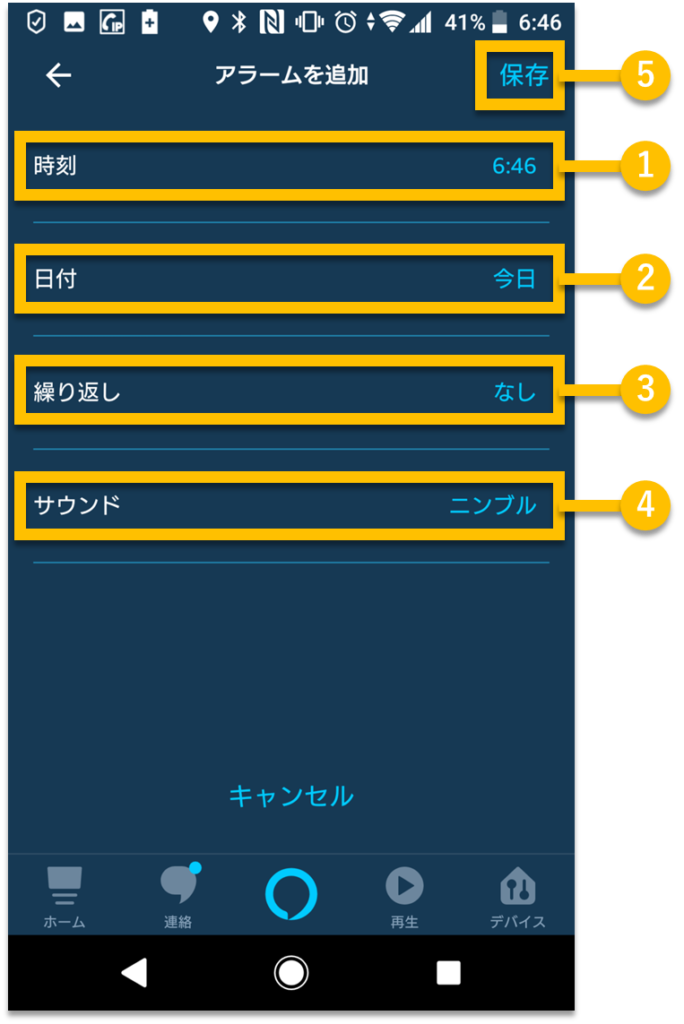
- アラームの時刻を設定します。
- アラームの日付を設定します。
- アラームを繰り返す場合は繰り返しの間隔を設定します。
[繰り返し]は次の中から選択できます。
・なし
・毎日
・毎週
・月曜から金曜
・毎週末 - サウンドを設定します。
- 設定が終わったら[保存]をタップします。
これで完了です。
以上が、アラームをAlexaアプリでセットする方法です。
Alexaのアラームに音楽(楽曲)をセット(登録)する方法
ここでは、Alexaのアラームに音楽をセットする方法を説明していきます。
目覚ましアラームが音楽だと気持ちよく目覚めることができそうですね。
我が家の場合、Amazon Music Unlimited の契約をしているので、7,000万曲以上の楽曲からアラームの楽曲を選ぶことができるんです。
\ Amazon Music Unlimited /
7,500万曲以上が聴き放題
今なら1か月無料
リンク先:Amazon.co.jp
新規会員登録のみ
キャンセル、プラン変更も可能
それでは、Alexaのアラームに音楽をセットするそれぞれの方法について説明していきます。
アラームの音楽を曲名で指定する
アラームの楽曲を曲名で指定するには次の様に言います。
アレクサ、午前7時に西野カナのトリセツで起こして

パピエル
アラームの音楽をアーティスト名で指定する
アラームの楽曲をアーティスト名で指定するには次の様に言います。
アレクサ、午前7時に米津玄師の曲で起こして

パピエル
アラームの音楽をジャンルで指定する
アラームの音楽をジャンルで指定するには次の様に言います。
アレクサ、明日午前7時にジャズで起こして

パピエル
アラームの音楽にAmazon Music のラジオステーションを指定する
Amazon Music Unlimited を契約している場合は、アラームの音楽にアマゾンミュージックのラジオステーションを指定することができます。
例えば、アラームの音楽にAmazon Musicのラジオステーション「朝のジャズ」を指定する場合は次の様に言います。
アレクサ、明日午前7時に「朝のジャズ」で起こして

パピエル
アラームの音楽にAmazon Musicのプレイリストを指定する
Amazon Music Unlimited を契約している場合は、アラームの音楽にアマゾンミュージックのプレイリストを指定することができます。
例えば、アラームの音楽にAmazon Musicのプレイリスト「ディズニー・ヒッツ」を指定する場合は次の様に言います。
アレクサ、明日午前7時にアマゾンミュージックのプレイリスト「ディズニー・ヒッツ」で起こして

パピエル
アレクサにアラームのおすすめ音楽を選んでもらう
アレクサにおすすめの音楽で起こしてもらうこともできます。
おすすめの音楽を設定するには次の様に言います。
アレクサ、明日午前7時におすすめの曲で起こして

パピエル
\ Amazon Music Unlimited /
7,500万曲以上が聴き放題
今なら1か月無料
リンク先:Amazon.co.jp
新規会員登録のみ
キャンセル、プラン変更も可能
Alexaのアラーム キャンセル(削除)方法
アラームをキャンセルする方法を説明していきます。
アラームをキャンセルする方法は2つあります。
アラームを声でキャンセル(削除)する
ここでは、アラームを声でキャンセルする方法を説明していきます。
アラームを声でキャンセルするには「アラームをキャンセル」と言います。
アレクサ、アラームをキャンセル

パピエル

アレクサ
○○時のアラームをキャンセルしました
アラームが複数セットされている場合は、アレクサが候補を教えてくれます。

アレクサ
どのアラームをキャンセルしますか? ○○時 ××時
○○時

パピエル

アレクサ
○○時のアラームをキャンセルしました
こんな感じです。
以上が、アラームを声で削除する方法です。
アラームをAlexaアプリで削除(キャンセル)する
ここでは、アラームをAlexaアプリで削除する方法を説明していきます。
アラーム一覧画面で削除したいアラームをタップします。
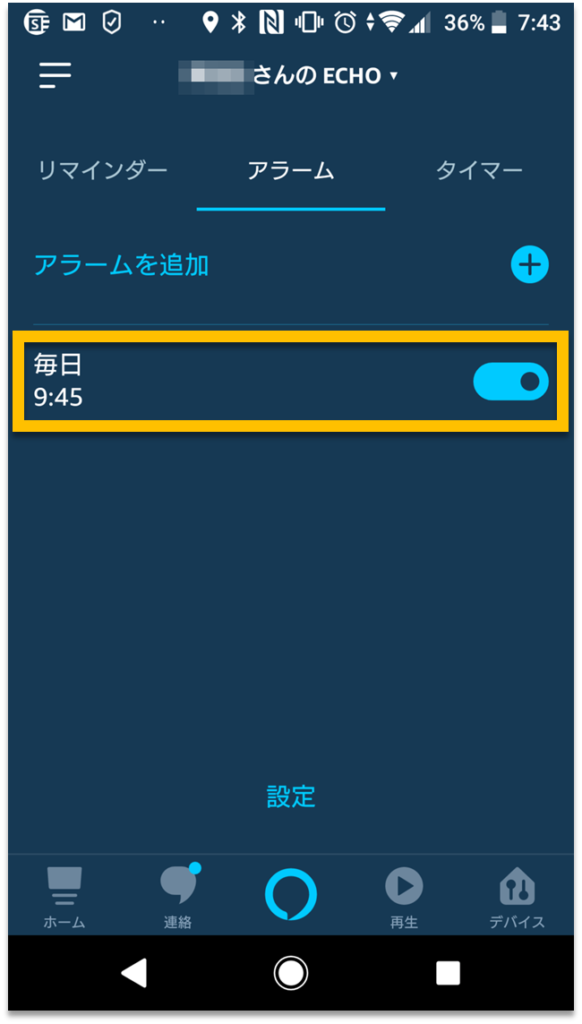
アラーム編集画面の一番下にある[アラームを削除]ボタンをタップします。
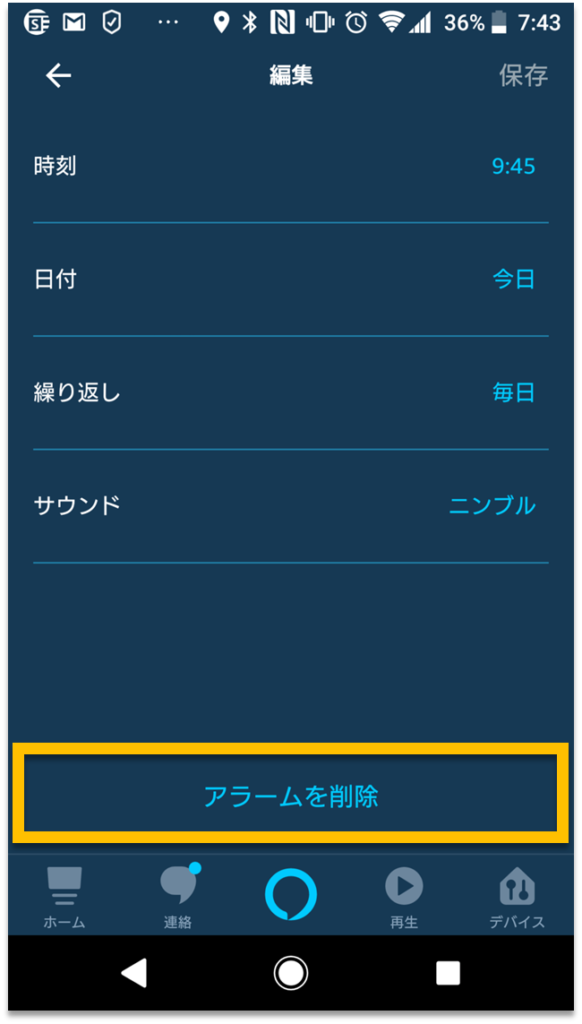
アラーム一覧画面に戻るので、アラームが削除されていることを確認します。
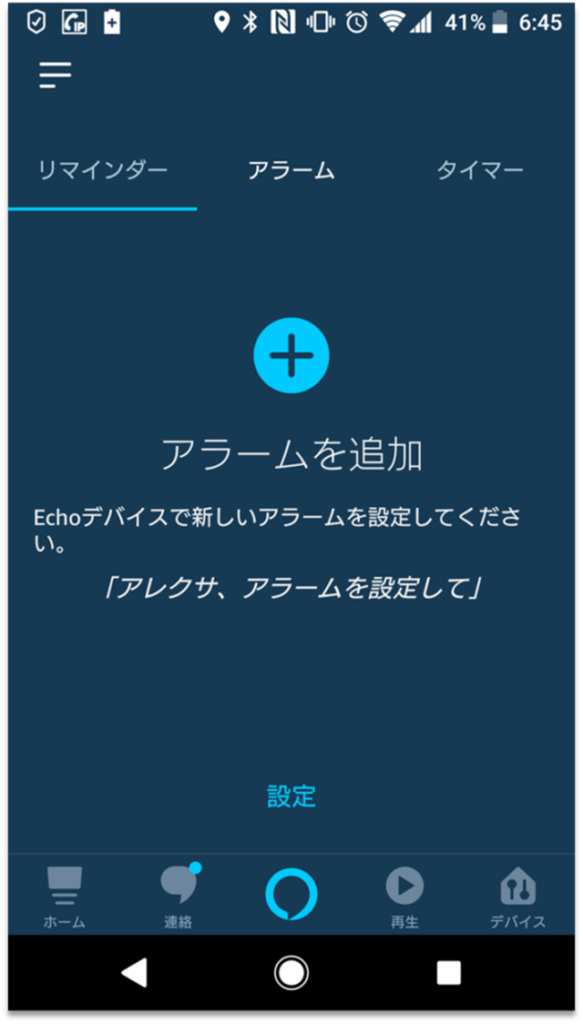
以上が、アラームをAlexaアプリで削除する方法です。
Alexaのアラーム 止める方法
アラームを止める方法を説明していきます。
アラームを止めるには声で操作します。
アラームを声で止める
ここでは、アラームを声で止める方法を説明していきます。
アラームの止め方は簡単で、「止めて」と言います。

アレクサ
♪♪♪~
アレクサ、止めて

パピエル
起きるのが苦手な人は、次に説明するスヌーズを使うと、指定時間後に再度アラームが鳴ります。
以上が、アラームを声で止める方法です。
Alexaのアラーム スヌーズする方法
アラームをスヌーズする方法を説明していきます。

パピックス
慎重派の私はスヌーズ使います!
自分で「スヌーズ」って言った時点で、寝る気マンマンってことじゃないの?

パピコ

パピックス
…聞こえません
それはそれとして、スヌーズの操作方法を説明していきましょう・・・。
アラームを声でスヌーズする
ここでは、アラームを声でスヌーズする方法を説明していきます。
アラームを声でスヌーズするには「スヌーズ」と言います。

アレクサ
♪♪♪~
アレクサ、スヌーズ Zzzz・・・

パピエル
・・・数分後

アレクサ
♪♪♪~
アレクサ、スヌーズ Zzzz・・・

パピエル

アレクサ
(意味ないわ~)
以上が、アラームを声でスヌーズする方法です。
Alexaのアラーム 確認方法
アラームを確認する方法を説明していきます。
アラームを確認する方法は2つあります。
アラームを声で確認する
ここでは、アラームを声で確認する方法を説明していきます。
アラームを声で確認するには「アラームを確認」と言います。
設定されているアラームを順番に教えてくれます。
アレクサ、アラームを確認

パピエル

アレクサ
○個のアラームが設定されています。 ○○時○○分 ○○時○○分 ・・・
以上が、アラームを声で確認する方法です。
アラームをAlexaアプリで確認する
ここでは、アラームをAlexaアプリで確認する方法を説明していきます。
Alexaアプリを起動し、ハンバーガーメニューから[リマインダー・アラーム]を選択します。
アラーム一覧が表示されるので、対象のアラームをタップします。
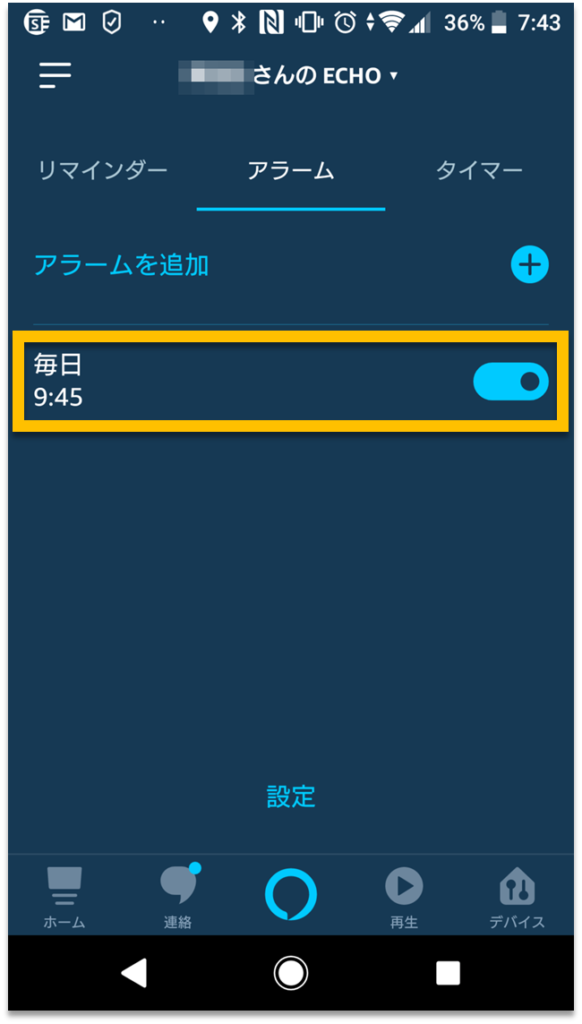
表示された設定項目を確認します。
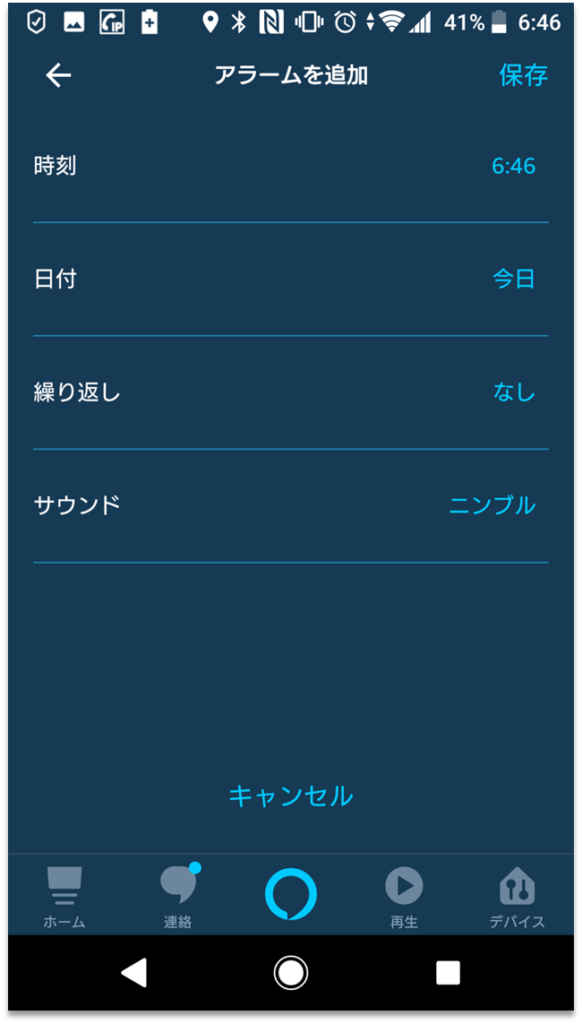
以上が、アラームをAlexaアプリで確認する方法です。
編集したい場合は、対象の項目をタップし編集します。
Alexaのアラーム 音量変更方法
アラームの音量を変更するには、アラーム一覧画面の下の方にある[設定]をタップします。
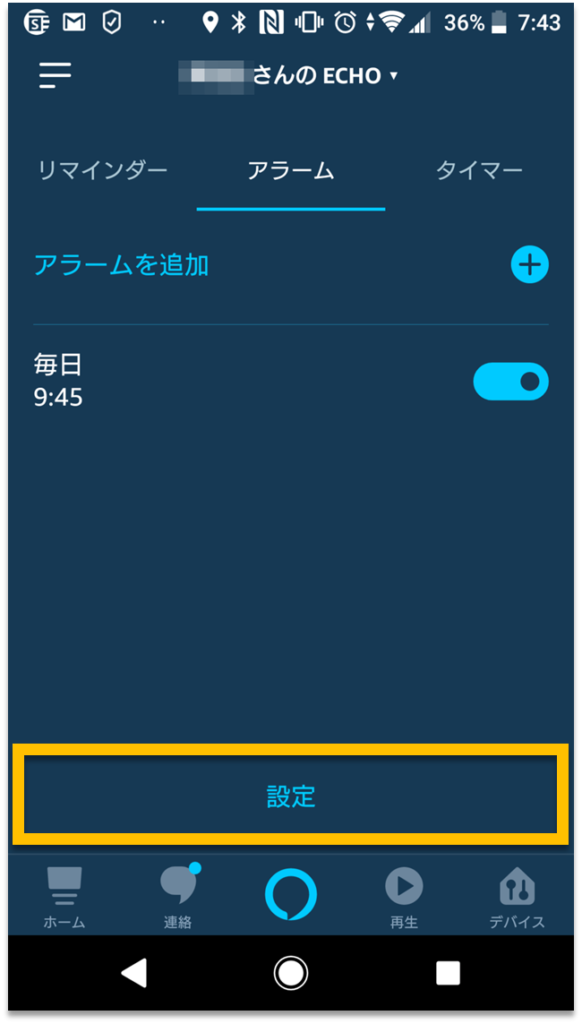
表示された画面の上の方にある、ボリューム調整のスライダーで音量を変更して下さい。
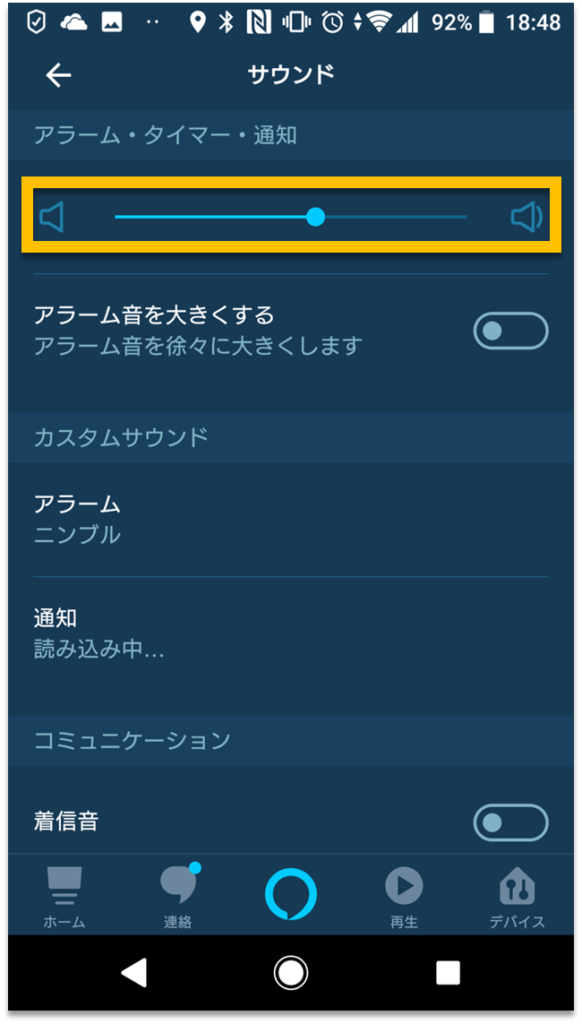
アラーム音を変更したい場合は、「カスタムサウンド」の「アラーム」をタップするとアラーム変更画面が表示されるので好きな音を選択して下さい。
以上が、アラームの音量を変更する方法です。
Alexaのアラーム 評判・口コミ
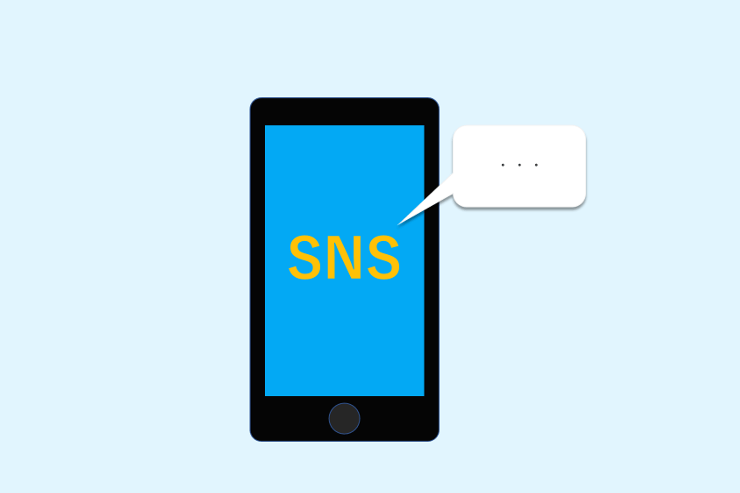
Alexaのアラームについての口コミをTwitterから探してきました。
おはようございます
Alexaのカントリーの曲のアラームで起きる朝
Alexaアラームストップと言わないと喧しいので、5時0分に起きれます pic.twitter.com/JXqupxMDNY— クレア (@WE9eHWOimsU8L1W) February 20, 2020
無課金のアレクサは音楽も流せない子だから目覚まし時計に成り下がったけど、設置場所がベッドから遠く、かなりはっきりとした発音で「アレクサ、アラーム止めて」って言わないと止めてくれないから目覚まし時計としては優秀
— みりんな@パンデモ鯖 (@lee_arena) February 5, 2020

パピックス
寝起きにはっきりと「アレクサ、ストップ」と言うのは結構キツいですよね。 しっかり声を出すので目が覚めます!
朝どうしても起きれない次女と考えた案は「アレクサのアラーム機能で好きな音楽を流す」ということ。
いつも月曜日は寝坊するのにパチっと起きたよ!スマートスピーカーで暮らしが変わるね。#好きな音楽はキミの冒険#ポケモン主題歌
— 長善規(ちょー)@遊び心のある暮らしを育む建築屋 3代目 (@maruzen3rd) December 3, 2018

パピックス
好きな音楽でスパッと起きる習慣をつければ、起きるのが楽になるのでおすすめですね!
アレクサを使い始めて1ヶ月たつけどアラームでスピッツ流すのと寝る前に音楽聞くのが便利。クラシックとかJazz聞けるのが良いー♪
— うさごろうさ (@goro_usa) February 9, 2020

パピックス
アレクサを使うなら音楽聴き放題にしておくと便利ですね!
アレクサでアラーム設定したら軽井沢の森の音楽流すとか言い始めたからお願いしたら肉焼いてるみたい音が流れてきて困惑してる
— ラーメンさん(やっち) (@yacchi_otaku) February 4, 2020

パピックス
アレクサのおすすめだと予想外の音楽(音?)が流れることありますよね! 笑って目が覚めるので、目覚ましとしては優秀かも。
Alexaのアラームについてのよくある質問
Alexaのアラームについてのよくある質問をまとめました。
アレクサのアラームで好きな音楽を目覚ましにセットできますか?
はい。
曲名、アーティスト、ジャンルなどをアラームとして指定できます。
アレクサのアラームは、目覚ましとして音楽をランダム再生することができますか?
はい。
アラームには、アーティストやジャンル、ラジオステーションなども指定でき、ランダムで再生させることができます。
アレクサのおすすめ音楽をアラームにすることもできます。
アラーム(音楽)の音量が大きいのですがどうやって調整したら良いのでしょうか?
音量はAlexaアプリから設定できます。
朝が苦手な人は目覚ましにアラームとリマインダーを併用してメッセージを言ってもらおう!
アラームといえば、用途はやはり目覚ましでしょう。
しかし、アラームが鳴っても、すぐに止めて寝てしまう、なんてこと多いですよね。
そんな時は、アラームにリマインダーを併用するのがおすすめです。
リマインダー機能なら、毎日、指定した時刻に、指定したメッセージをアレクサがしゃべってくれます。

アレクサ
起きて下さい、6時ですよ。
もう6時!起きなきゃ!

パピコ
また、1日だけ早く起きたい場合などもありますよね。
例えば、子供のお弁当が必要な時など。
基本的には、その日だけリマインダーをセットすれば問題ないのですが、ついセットするのを忘れてしまう、という人が多いですよね。
そんな人は、毎日の繰り返しリマインダーとして、次の様な言葉を設定するのもおすすめです。

アレクサ
5時30分です。 早く起きてやる事はありませんか?
夢の中で思い出すことがあるかもしれませんね。
Alexaスキルのアラーム・目覚ましスキルも探してみよう
アレクサの標準アラームはシンプルで使い勝手が良いです。
しかし「他のアラームがいいなぁ」と思う人もいらっしゃるでしょう。
そんなときはAmazonのAlexaスキルでアラーム・目覚まし機能を探してみましょう。
気に入ったアラームがあるかもしれませんよ。
Echo & Alexa(アレクサ)アラームの設定・操作方法まとめ
この記事では、Amazon Echo & Alexa のアラームの設定・操作方法を紹介しました。
アレクサのアラームでは次の操作ができます。(タップすると説明にジャンプできます)
音楽をアラームに設定する場合には、次の指定ができます。
我が家では寝室にもAmazon Echoが1台あります。
寝室にAmazon Echoを置けばアラームが活躍すること間違いなしです。
音楽をアラームに設定したい人には、7,000万曲が聴き放題になる Amazon Music Unlimited がおすすめです!
\ Amazon Music Unlimited /
7,500万曲以上が聴き放題
今なら1か月無料
リンク先:Amazon.co.jp
新規会員登録のみ
キャンセル、プラン変更も可能
Amazon Echo & Alexaのアラーム、ぜひ使ってみて下さいね。
リマインダーとタイマーも便利ですよ!
アレクサには、家族で楽しめるスキルや子育てに役立つスキル、他のサービスとの連携機能がたくさんあります。
声でコミュニケーションができるので子供との相性もバツグン!
こちらの記事で紹介しているのでぜひ読んでみて下さい。
\ Amazon Music Unlimited /
7,500万曲以上が聴き放題
今なら1か月無料
リンク先:Amazon.co.jp
新規会員登録のみ
キャンセル、プラン変更も可能